Windows 11 25H2にアップデートしようとしたのですが、「システムで予約済みのパーティションを更新できませんでした。」というエラーが発生して
途中でアップデートが終了してしまいます。どうすればよいでしょうか?
この PC は現在 Windows 11 のシステム要件を満たしていません
理由は次のとおりです:
システムで予約済みのパーティションを更新できませんでした。

Windowsのアップデートを実行すると、以下のエラーメッセージが表示され、アップデートが終了してしまいます。
英語でのメッセージは以下になります。
いくつか原因はありますが、システムで予約済みのパーティションのディスク容量が不足している可能性が高いです。
管理者でコマンドプロンプトまたはPowerShellを開いて、次のコマンドを実行して、システムで予約済みのパーティションをマウントします。
mountvol (ドライブレター文字): /s
今回は以下のコマンドを実行します。
mountvol z: /s
削除できるファイルを探します。
次のコマンドを実行します。
cd z:
dir
EFIディレクトリがあります。
cd .\EFI\
dir
EFIディレクトリ内に、Microsoft, Boot, HP ディレクトリがあります。Microsoft, Boot ディレクトリはブートローダーが保存されているため、
削除できるファイルがないため、それ以外のディレクトリを削除します。今回は HP ディレクトリ内を確認します。
cd .\HP\
dir
ファイルとディレクトリの一覧が表示されます。今回は BIOSUpdate ディレクトリ内を削除します。
cd .\BIOSUpdate\
dir
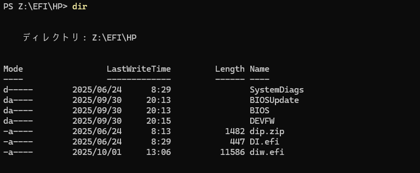
ファイルの一覧が表示されます。次のコマンドを実行してファイルを削除します。
del *
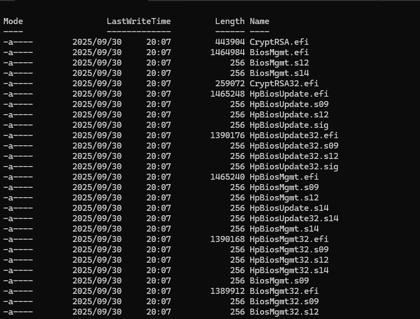
ファイル削除後、再度アップデートのインストーラーを起動して、エラーが表示されなくなることを確認します。
